LANGKAH-LANGKAH KERJA:
A.PERSIAPAN INSTALASI
B.LANGKAH INSTALASI
dalam hal ini kita di suruh untuk memilih bahasa dan bahasa keyboard
saran saya lebih baik pilih bahasa inggris karena sudah familiar dan
anda boleh membaca lisensinya jika sudah klik next
tunggu sebentar karena komputer sedang mengecek semua perangkat yang ada pada komputer silakan klik next jika sudah selesai
kita pilih new installation jika kita ingin menginstal tapi jika mengupdate kita pilih update dan centang use automatic configuration jika anda menginginkan komputer melakukan konfigurasi secara otomatis tapi jika tidak hilangkan centangnya dan klik next jika selesai
kita di suruh memilih time zone kita pilih sesuai negara kita jika selesai klik next
kita di suruh untuk memilih tampilan desktop kita boleh memilih gnome ataupu kde tapi saya sarankan memilih gnome karena pengalaman saya jika kita memilih gnome insatalasinya tidak terlalu berat dan lama dan di sini saya juga menggunakan gnome
jika sudah klik next
kita sudah sampai pada partisi hardidisk jika anda ingin membuat partisi pilih create partition atau anda ingin mengedit pilih edit partition setup karena saya menggunakan partisi otomatis jadi klik langsung kita klik next
isilah username anda dan password anda jika sudah klik next
langsung saja kita klik yes untuk melanjutkan instalasi
tunggulah karena komputer sedang loading pengaturan instalasi
klik instal untuk memulai instalasi os
tahap awal instalasi tunggu hingga selesai
proses instal masih berlangsung jadi tunggulah sampai selesai
proses instal akan segera selesai

instalasi selesai klik ok dan komputer akan reboot
tunggu loading selesai
suse sedang melakukan automatic configuration karena kita diatas telah memilih use automatic configuration maka suse akan melakukanya secara otomatis
penyetingan automatic configuration telah selesai
dan openSUSE siap di gunakan
demikan tutorial dari saya
semoga bermanfaat.
A.PERSIAPAN INSTALASI
- Siapkan DVD os linux openSUSE
- Siapkan media instalasi baik pc ataupun laptop
B.LANGKAH INSTALASI
- nyalakn pc atau laptop
- masuk ke bios untuk menngan boot device DVD/CD-ROM menjadi first boot
- masukkan DVD os simpan pengaturan dan keluar dari bios dan komputer akan melakukan booting
- setelah itu kita akan mulai menginstal linux openSUSE yang langkah-langkahnya sebagai berikut:
dalam hal ini kita pilih installation jika kita ingin mulai menginstall tapi jika kita ingin booting harddisk atau batal menginstall kita pilih boot from harddisk
disini kita tunggu sampai loading linux kernel selesai linux kernel yaitu inti sistem operasi linux
tunggu sampai loading selesai
disini komputer sedang melakukuan pengecekan semua perangkat untuk instalasi jadi kita tunggu sampai selesai
tunggu sebentar karena komputer sedang mengecek semua perangkat yang ada pada komputer silakan klik next jika sudah selesai
kita pilih new installation jika kita ingin menginstal tapi jika mengupdate kita pilih update dan centang use automatic configuration jika anda menginginkan komputer melakukan konfigurasi secara otomatis tapi jika tidak hilangkan centangnya dan klik next jika selesai
kita di suruh memilih time zone kita pilih sesuai negara kita jika selesai klik next
kita di suruh untuk memilih tampilan desktop kita boleh memilih gnome ataupu kde tapi saya sarankan memilih gnome karena pengalaman saya jika kita memilih gnome insatalasinya tidak terlalu berat dan lama dan di sini saya juga menggunakan gnome
jika sudah klik next
kita sudah sampai pada partisi hardidisk jika anda ingin membuat partisi pilih create partition atau anda ingin mengedit pilih edit partition setup karena saya menggunakan partisi otomatis jadi klik langsung kita klik next
langsung saja kita klik yes untuk melanjutkan instalasi
tunggulah karena komputer sedang loading pengaturan instalasi
klik instal untuk memulai instalasi os
tahap awal instalasi tunggu hingga selesai
proses instal masih berlangsung jadi tunggulah sampai selesai
proses instal akan segera selesai

instalasi selesai klik ok dan komputer akan reboot
penyetingan automatic configuration telah selesai
dan openSUSE siap di gunakan
semoga bermanfaat.

 Home
Home
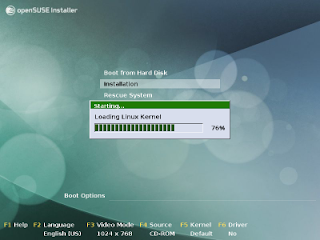



















No comments:
Post a Comment